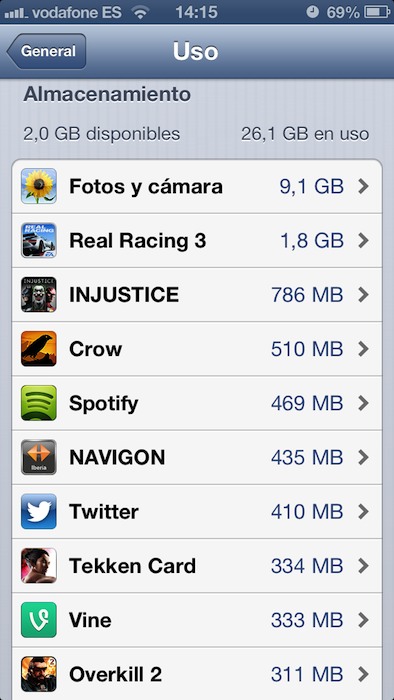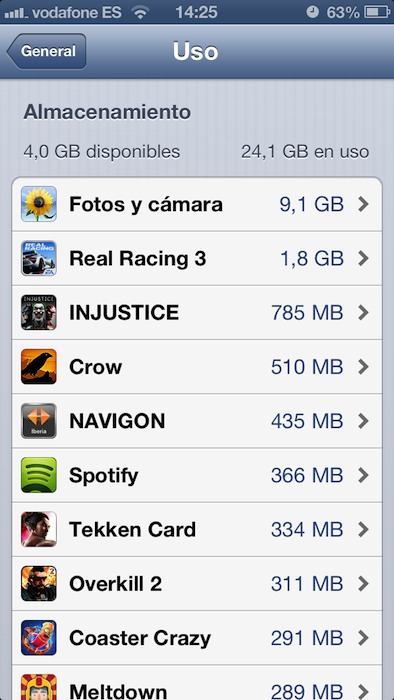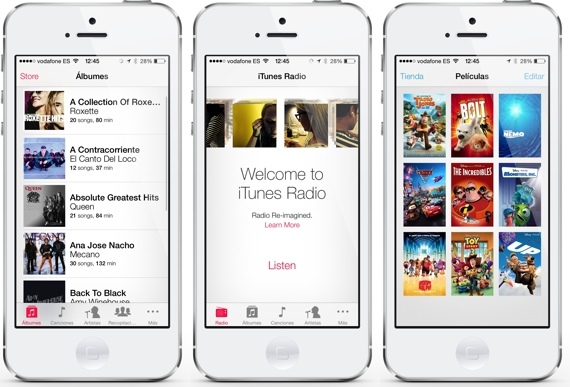Cómo recuperar memoria de almacenamiento sin uso en nuestro dispositivo iOS

Seguro que muchos os habréis preguntado alguna vez ¿Cómo recuperar memoria de almacenamiento «sin uso» en nuestro dispositivo iOS?. A continuación os daremos unas pautas a seguir para que podáis solucionar dicho problema.
Uno de los problemas que tiene iOS, es que no dispone de ninguna opción para gestionar la memoria de apps, así que si una de éstas apps decide guardar archivos «temporales» o residuales por que sí, no podemos hacer nada para evitarlo.
Seguramente, creáis que este tema no va con vosotros, pero seguro que si perdéis unos minutos de vuestro tiempo examinando lo que ocupa cada app de vuestro iDevice, os encontraréis con alguna que otra sorpresa.
Algunas apps instaladas en nuestros dispositivos de Apple que están acumulando megas de más, son muy difíciles de detectar, pero las apps de redes sociales, por ejemplo, se puede ver a simple vista. Si sois usuarios de Twitter, Facebook, Instagram… podréis ver que después de un tiempo de su instalación, su tamaño se multiplica de forma continúa.
Para localizar dichas apps, solo tendremos que ir a Ajustes –> General –> Uso y pulsando sobre «Mostrar todas las aplicaciones» veremos un listado de todo lo que tenemos instalado en nuestro dispositivo iOS.
A partir de ahí, podéis ver en orden de mayor a menor, lo que ocupa cada app instalada. Si no encuentras nada sospechoso, enhorabuena, ya puedes dejar de leer este post. Pero si, por el contrario, encuentras algo que se sale de lo normal, entenderás el porque de estas líneas, sobretodo si tienes un iDevice corto de espacio.
A continuación os vamos a explicar cómo solucionar este problema y recuperar, por fin, la memoria de almacenamiento «Perdida» en nuestro iOS.
Como recuperar memoria iPhone fácilmente
Sin Jailbreak:
Se trata de un programa para nuestro ordenador, Mac o Windows, que recibe el nombre de PhoneClean, su funcionamiento es muy sencillo y realmente rápido. Ahí van las indicaciones necesarias para usarlo:
- Descargar PhoneClean desde aquí (es totalmente GRATIS)
- Conectar el dispositivo iOS al ordenador y ejecutar PhoneClean
- Seleccionar que archivos queremos que busque, como por ejemplo, archivos temporales, de caché, cookies…
- Una vez terminado el proceso, nos dirá que archivos son prescindibles y cuanto ocuparán, así que solo quedará pulsar «Clean Up» para que empiece.
- Listo!! Ahora ya tendremos todo nuestra memoria «sin uso» recuperada.
Si tenéis hecho el Jailbreak a vuestro dispositivo de Apple, podéis hacer todo el proceso directamente desde éste a través de una app de Cydia llamada iCleaner. Los pasos a seguir son también muy sencillos:
- Abrimos Cydia
- Buscamos la aplicación iCleaner y la instalamos.
- Ejecutamos la app mediante el icono que se crea en el SpringBoard
- Activamos las opciones que queremos «Limpiar», como puede ser archivos de Safari, de aplicaciones, de Cydia u otros archivos temporales.
- Pulsamos en Limpiar y esperamos a que termine el proceso.
- Puede que el proceso tarde bastante en acabar, sobre todo si tenéis muchas apps instaladas, pero tranquilos, la app puede funcionar en segundo plano.
- Listo! ya tendremos nuestro dispositivo totalmente ligero de memoria inútil.